如何按要求调整公务员报名照片到小于20K
1、打开Photoshop软件,如下图,依次点击“文件—打开”
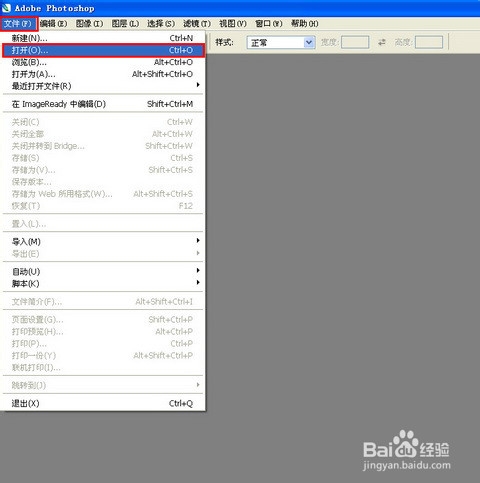
2、找到照片存储的路径,如下图,用鼠标点选该照片,点击右下角的”打开“按扭。
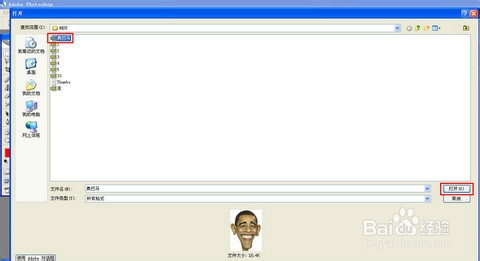
3、如下图:在左侧工具栏中选择”裁剪“工具,在上方的”宽度“、”高度“、”分辨率“三个输入框处分别填入照片的尺寸和分辨率(各省要求不同,请认真阅读招考简单或招考方案,或者在报名入口照片上传的地方,一般都有详细要求。),此处我们以”宽3.4厘米,高4.5厘米,分辨率350像素/英寸“为例。
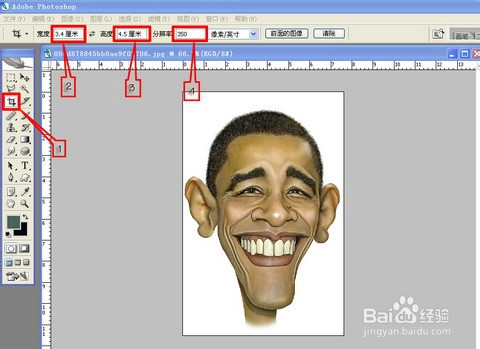
4、在编辑窗口拖动鼠标,直到裁到合适的图片为止。然后按回车键确认裁剪。
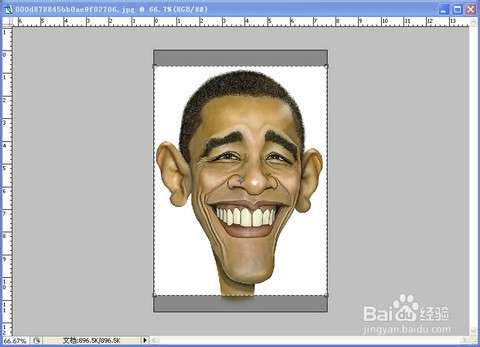
5、确认裁剪后,依次点击”打开“—”存储为Web所用格式(W)…“。如下图所示。
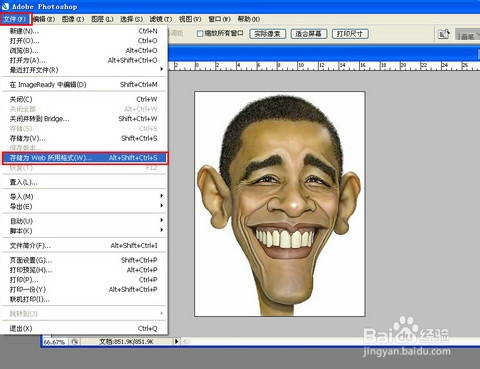
6、此时出现了如下图所示的对话窗口。首先在1处选择”jpeg"。其次在2处调整数字大小以改变图片精度,随着2处数字的变化,左下角箭头所示的地方有个数字跟着变化。其三,当左下角数字小于20时,点击右上角的“存储”按扭。
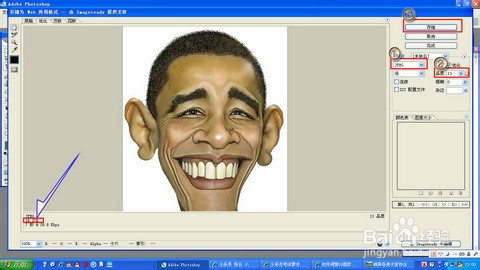
7、点了上图所示的“存储”按扭,并选定了文件存储位置后,出现了下图的提示。直接点“确定”。
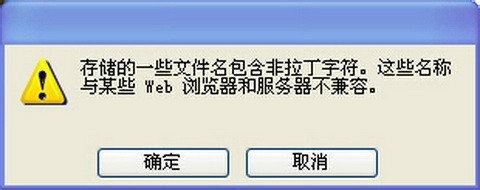
8、现在我们来检验一下我们制作的照片有没有达到体积小于20K的要求。
点击我们制作出来的图片,鼠标停在该图片上方片刻,提示框显示图片大小为16.4K,与我们在第六步时左下角显示的文件大小是一样的,说明我们制作成功。
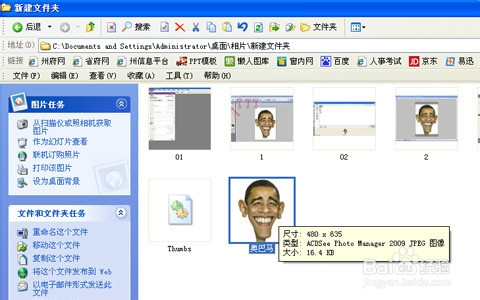
声明:本网站引用、摘录或转载内容仅供网站访问者交流或参考,不代表本站立场,如存在版权或非法内容,请联系站长删除,联系邮箱:site.kefu@qq.com。
阅读量:114
阅读量:174
阅读量:67
阅读量:77
阅读量:145